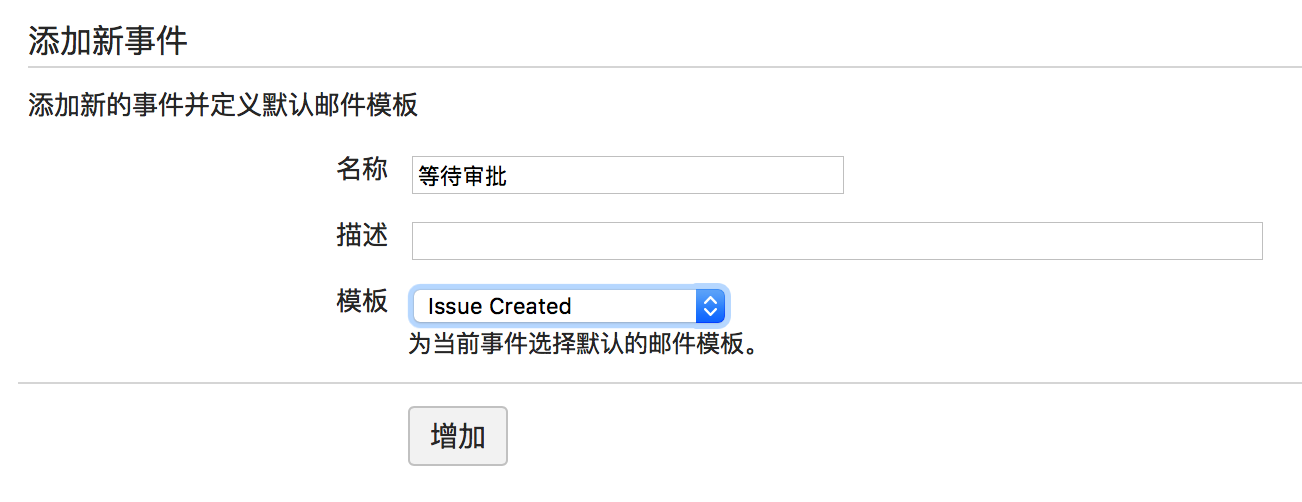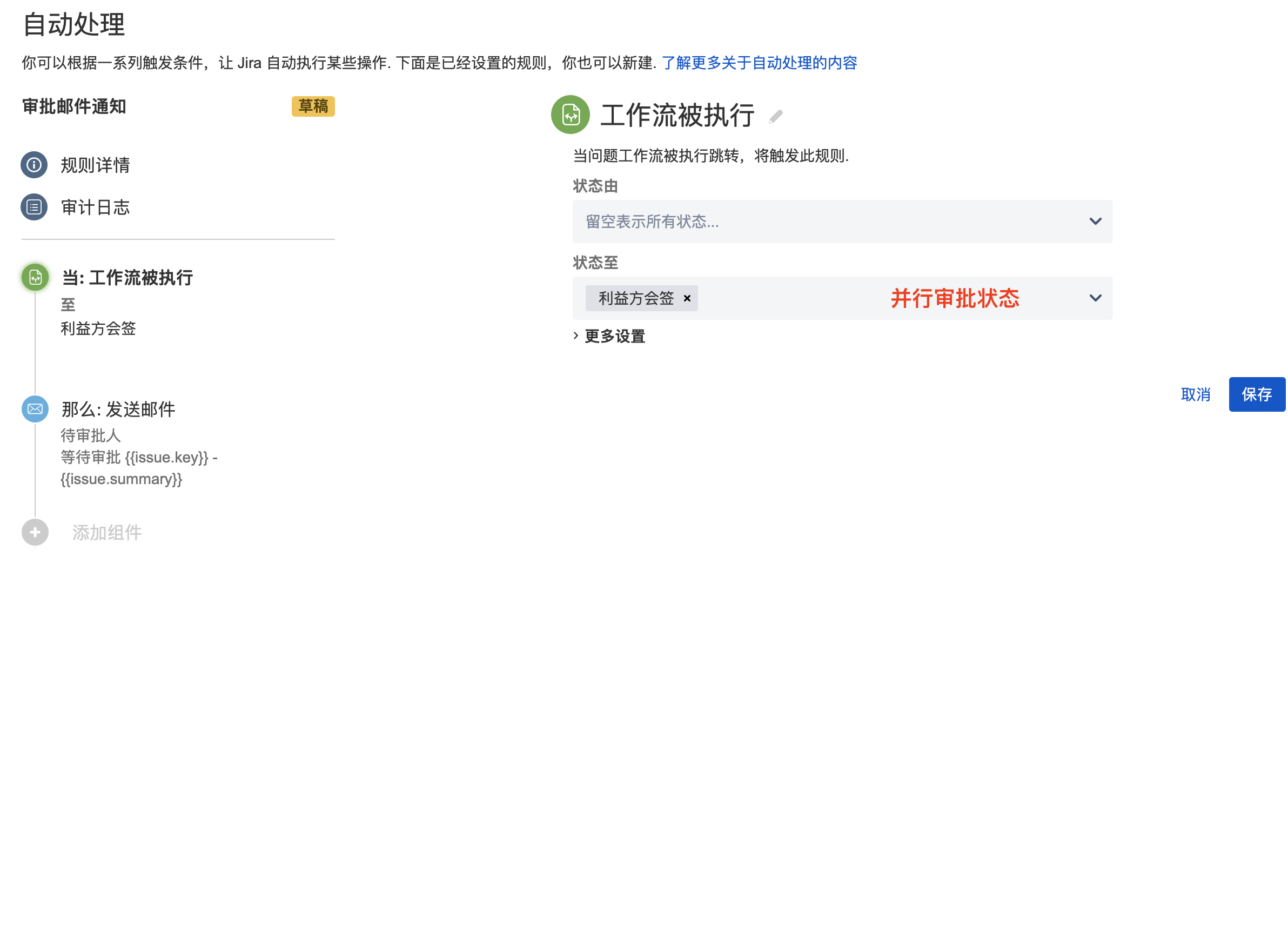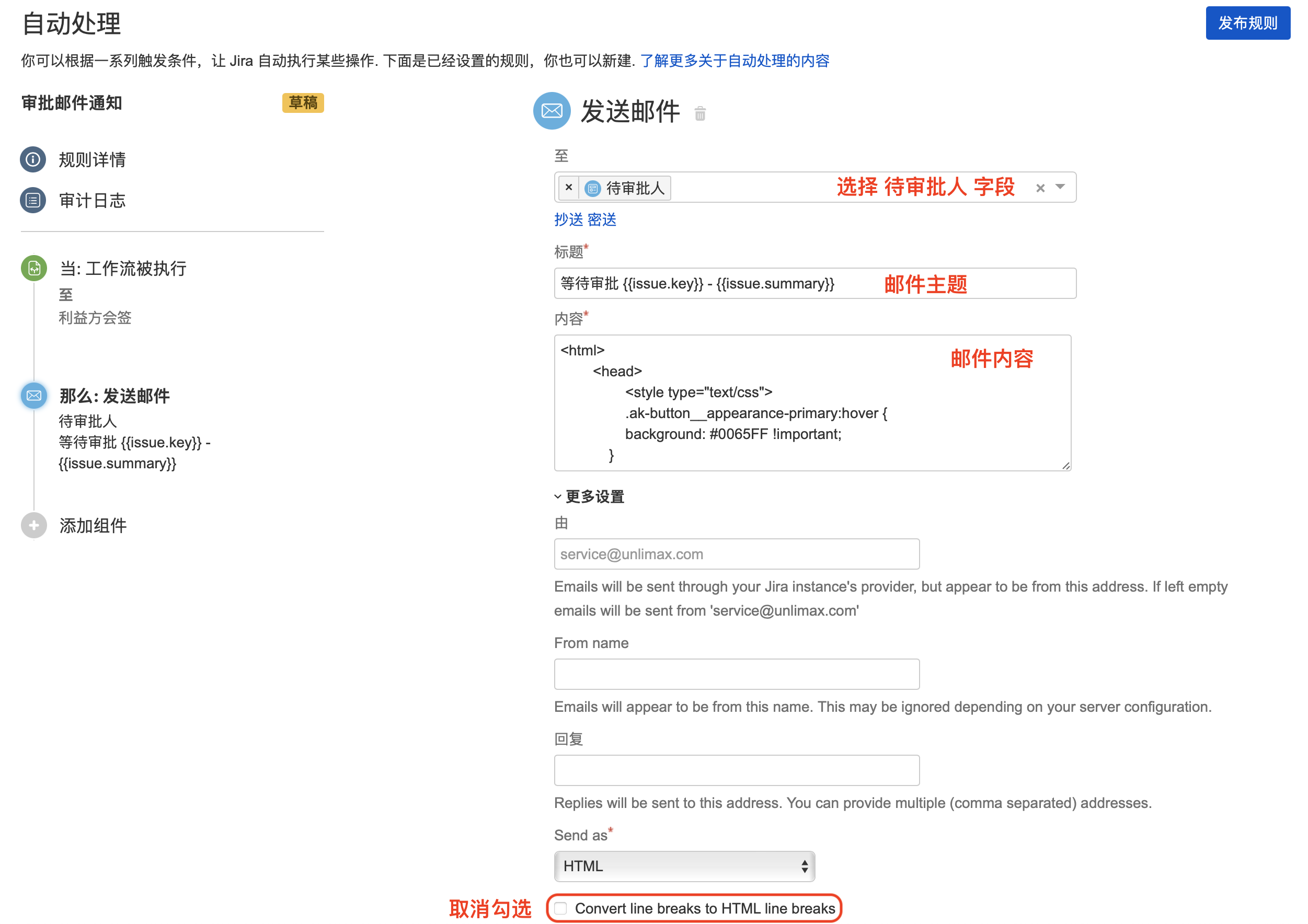建议
为了能更好地体验并行审批带来的用户体验,我们建议你参考下面的设置选项。
设置字段必填
如果你不希望让用户每次都选择审批人,可以考虑用户角色自动设置审批人,那么可以跳过这个步骤,在 工作流 处理结果 中 将 用户角色 当作 审批人列表。
设置界面
用户可以在审批过程中随时更改 待审批人 列表,并且可以查看到 哪些用户已经执行过审批,哪些用户还没有执行审批。
下面的用户界面设置仅作为参考:
- 在 问题 > 界面 中为并行审批添加 创建/编辑问题界面:
- 主题
- 优先级
- 描述
- 待审批人 (如果希望通过用户角色自动设置审批人,可以不显示这个字段)
- 附件
- 可根据实际情况选择其他字段
- 在 问题 > 界面 中为并行审批添加 查看问题界面:
- 主题
- 描述
- 附件
- 在 问题 > 界面方案 中将问题操作与上述界面关联上述两个界面
- 创建 - 关联 创建/编辑问题界面
- 编辑 - 关联 创建/编辑问题界面
- 查看 - 关联 查看问题界面
- 在 问题 > 界面 中添加 审批意见界面,用于审批过程中提交审批意见,此页面中可以不设置任何字段。
设置邮件通知
为了让待审批用户了解需要执行审批的事项,我们建议你为审批设置单独的事件及通知方案。
以下通知设置仅作为参考:
- 在 系统 > 事件 中建立新事件
事件名称:等待审批(可根据实际情况修改)
邮件模版:Issue Created(可根据实际情况修改) - 在 问题 > 通知方案 中建立新邮件通知方案,并为 等待审批 事件,设置通知的角色
别忘了最后,将上述方案设置都关联到JIRA并行审批项目中。
自定义邮件格式
自定义邮件格式仅适用于 Data Center 版Jira
利用 Jira Automation 可以设置自定义审批邮件通知
以管理员身份登录 Jira
点击右上角 齿轮图标 > 系统 > 全局自动化
新建自动化规则